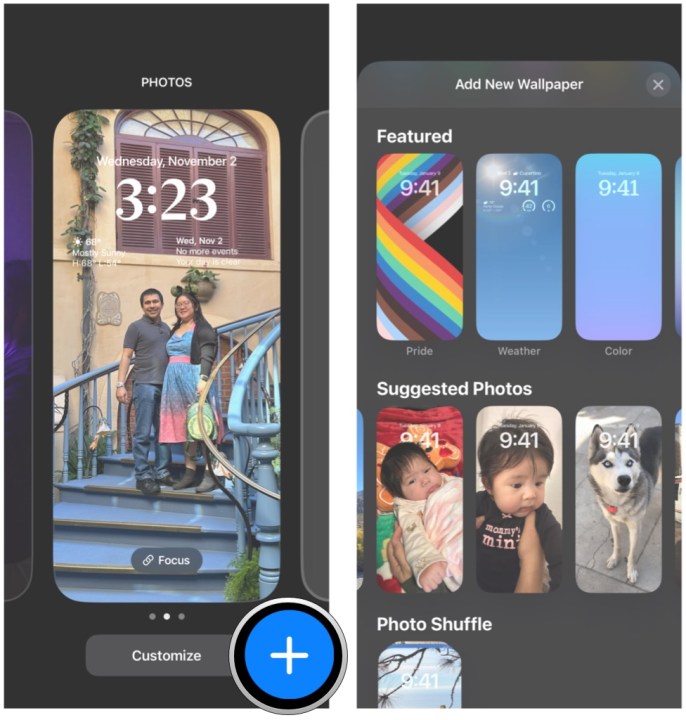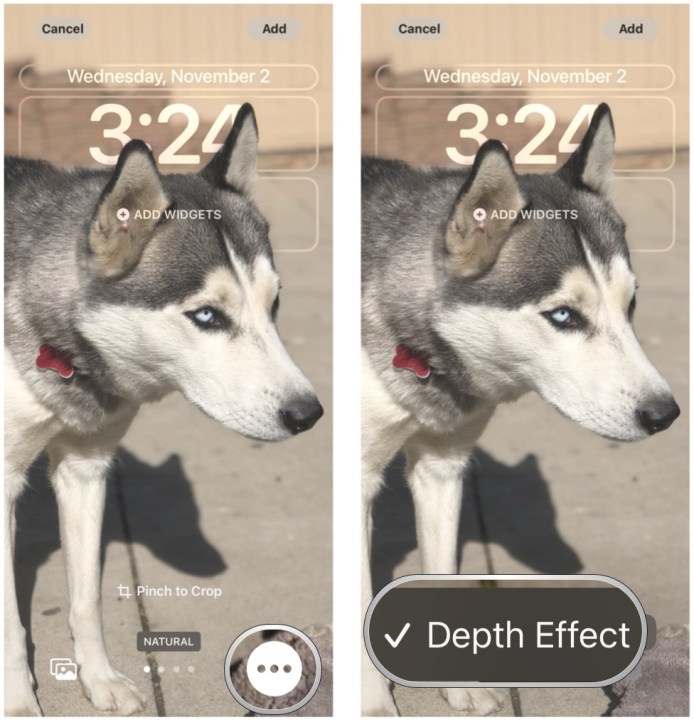نحوه استفاده از افکت عمق در صفحه قفل iOS 16
برای سالها، صفحههای خانگی و قفل آیفون اپل تا حد زیادی بدون تغییر باقی ماندهاند. به iOS 14 و iOS 16. با iOS 14، کاربران در نهایت توانستند برخی از سفارشیسازیها را در صفحه اصلی با استفاده از نمادهای برنامه سفارشی از طریق برنامه Shortcuts انجام دهند. iOS 16 صفحه قفل را با چندین گزینه سفارشی سازی و همچنین اضافه کردن ویجت ها زیبا کرد.
یکی از چیزهای عالی در مورد سفارشی کردن صفحه قفل iOS 16، افکت عمقی است که می توانید در اکثر تصاویر پس زمینه عکس اعمال کنید. در اینجا نحوه اضافه کردن عمق به صفحه قفل iOS 16 خود تنها با چند ضربه وجود دارد!

جو مارینگ/روندهای دیجیتال
چگونه جلوه عمق را در صفحه قفل iOS 16 خود دریافت کنید
افکت عمق در صفحه قفل iOS 16 می تواند تقریبا با هر تصویری کار کند، نه فقط با تصاویر حالت پرتره. همچنین لزومی ندارد که تصویر عکسی باشد که شما گرفته اید – حتی تصاویری که از جای دیگری در اینترنت ذخیره کرده اید را می توان با جلوه عمق استفاده کرد، اگرچه نتایج نهایی ممکن است متفاوت باشد زیرا برخی از تصاویر بهتر از بقیه کار می کنند.
مرحله ی 1: در صفحه قفل (هنگامی که قفل نیست)، هر نقطه از صفحه را فشار داده و نگه دارید تا انتخابگر صفحه قفل ظاهر شود.
گام 2: دست زدن به علامت مثبت آبی دکمه اضافه کردن صفحه قفل جدید.
مرحله 3: دست زدن به عکس ها برای پیدا کردن تصویری که میخواهید بهعنوان تصویر زمینه استفاده کنید، یا روی یکی از عکسهای پیشنهادی ضربه بزنید.
مرحله 4: در صورت نیاز، از حرکات چند لمسی برای نیشگون گرفتن و حرکت دادن تصویر به اطراف استفاده کنید تا آن را برای صفحه قفل خود برش دهید.
مرحله 5: انتخاب کنید سه امتیاز پایین سمت راست را فشار دهید و مطمئن شوید اثر عمقی برای ایجاد اثر انتخاب شده است.
مرحله 6: در صورت تمایل، اگر میخواهید فیلتر کاغذ دیواری را تغییر دهید، انگشت خود را به چپ و راست بکشید تا در میان گزینههای موجود بچرخید.
مرحله 7: دست زدن به اضافه کردن تا این صفحه قفل را برای ذخیره آن اضافه کنید.
نکاتی برای اینکه جلوه عمق عالی به نظر برسد
همه تصاویر با جلوه عمق در صفحه قفل iOS 16 کار نمیکنند. برای بهترین نتیجه، تصویری را توصیه میکنیم که دارای یک شی پیشزمینه کاملاً مشخص باشد و بتوانید به راحتی آن را با ویجت زمان ردیف کنید.
اگر زمانی که تصویری را به عنوان تصویر زمینه تنظیم می کنید خیلی بزرگ است، به خوبی کار نمی کند زیرا نمی توانید بزرگنمایی کنید. همچنین نمی توانید بیش از حد بزرگنمایی کنید زیرا جلوه عمق را حذف می کند. این یک جانور بی ثبات است، بنابراین اگرچه باید با هر تصویری کار کند، مسافت پیموده شده شما ممکن است متفاوت باشد.
نکته مهم دیگری که باید به آن توجه کنید این است که اگر تصمیم دارید که ویجت ها را روی صفحه قفل می خواهید، جلوه عمق به طور خودکار غیرفعال می شود. بنابراین باید بین یک صفحه قفل آموزنده یا صفحهای که با عمق عالی به نظر میرسد، یکی را انتخاب کنید. این محدودیت احمقانه ای است که اپل بنا به دلایلی اعمال کرده است، اما همین طور است. اگر به این دلیل با تعداد زیادی صفحه قفل مواجه شدید، نگران نباشید! همچنین در صورت تغییر نظر می توانید صفحه های قفل را حذف کنید.

اندی باکسال/روندهای دیجیتال
با iOS 16 دوباره صفحه قفل خود را خنک کنید
جلوه عمق یک لمس کوچک عالی برای سفارشی کردن صفحه قفل با iOS 16 است و دیدن آن به عنوان یک گزینه عالی است. در حالی که کامل نیست، با قابلیت داشتن چندین صفحه قفل برای انتخاب، عالی است اگر می خواهید کارها را ساده نگه دارید.
توصیه های سردبیران